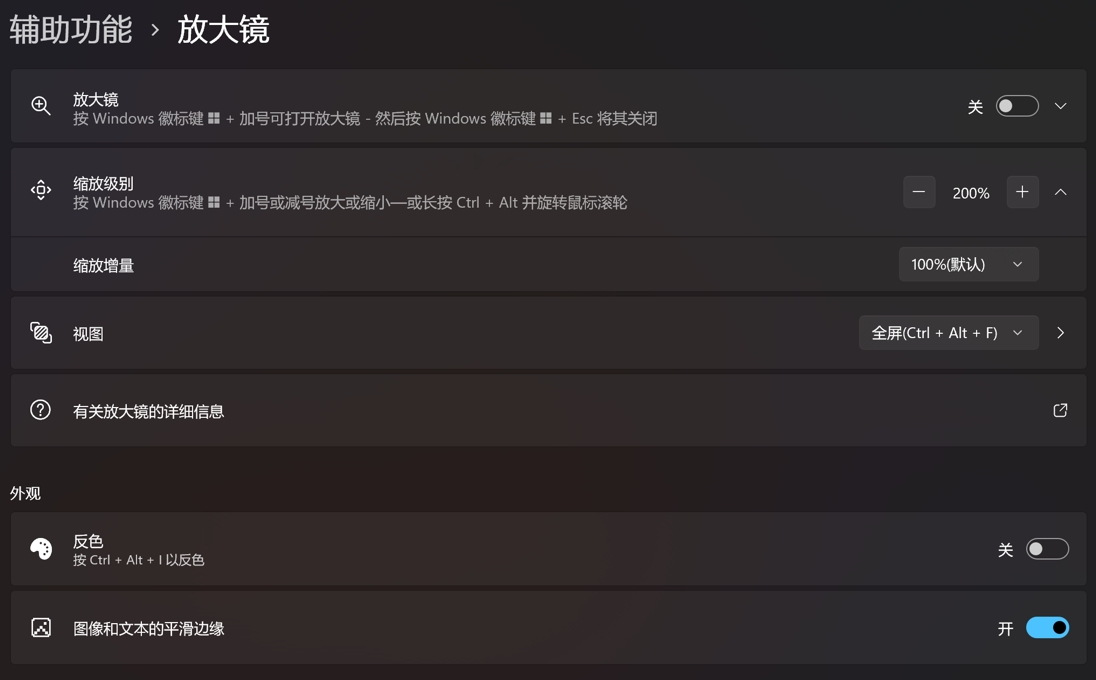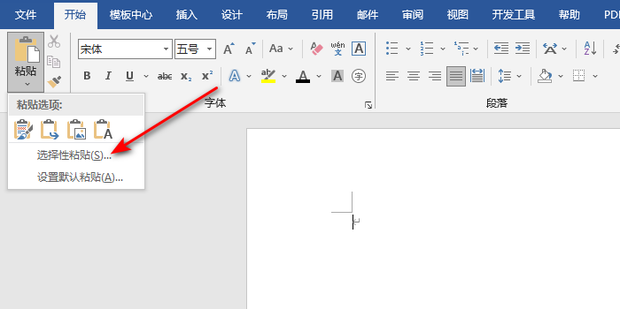要关闭有道翻译中的放大镜功能,最直接的方法是进入有道翻译App的设置,找到“点按翻译”或“快捷翻译”选项并将其关闭。如果问题依然存在,则需要检查并关闭安卓系统的辅助功能或无障碍菜单中的“放大”或“放大手势”功能,因为该放大镜通常是系统级功能,而非App独有。通过调整这两个层面的设置,即可彻底解决放大镜弹出的问题。
有道翻译的“放大镜”究竟是什么?
许多用户在使用其他应用时,复制文本后屏幕上会突然出现一个放大镜图标,这通常与有道翻译的快捷功能有关。然而,这个“放大镜”并非单一功能,它可能指代两种不同的情况:
- 点按翻译(Tap to Translate):这是最常见的情况。当您在手机上复制任何文本时,有道翻译会自动弹出一个悬浮图标,点击后即可快速翻译。这个过程为了精确定位文本,可能会调用或看起来像一个放大镜。
- 安卓系统放大功能(Android Magnification):这是安卓系统内置的“无障碍”或“辅助功能”。它允许用户通过特定手势(如连续点击屏幕三次)放大屏幕的任何部分。有时,用户可能会无意中激活此功能,并误以为它是有道翻译的一部分,尤其是在进行文本选择操作时。
因此,要解决这个问题,关键在于准确判断“放大镜”的来源。通常情况下,关闭有道翻译App内的“点按翻译”功能是第一步,如果无效,则需要从手机系统设置入手。
如何彻底关闭有道翻译放大镜?【分步图解】
根据“放大镜”的来源不同,我们提供两种核心的关闭路径。建议您先尝试方法一,如果问题未解决,再尝试方法二。
方法一:在有道翻译App内部关闭“点按翻译”
这是最直接的解决方案,旨在关闭由App本身触发的快捷翻译弹窗。操作步骤非常简单:
- 打开您手机上的 有道翻译 App。
- 进入主界面后,点击右下角的“我的”或找到设置图标(通常是齿轮形状)。
- 在设置菜单中,仔细查找名为 “点按翻译”、“快捷翻译” 或 “剪贴板翻译” 的选项。
- 点击进入该选项,然后将其对应的开关按钮切换至“关闭”状态。
- 关闭后,您可以尝试在任何文本界面复制一段文字,检查是否还会弹出放大镜或翻译图标。
这个方法能解决绝大多数由App功能本身引起的问题。关闭后,您仍然可以手动打开App进行翻译,只是失去了“复制即翻译”的便捷性。
方法二:关闭安卓系统的“放大”辅助功能
如果您在关闭App内功能后,屏幕上依然出现放大效果(尤其是在快速点击屏幕时),那么问题很可能出在安卓系统层面。您需要关闭系统的放大手势。
由于不同品牌和安卓版本的手机设置路径略有差异,以下为通用指引:
- 打开手机的“设置”。
- 向下滑动,找到 “辅助功能” 或 “无障碍” 菜单。(部分手机可能在“更多设置”或“系统”中)
- 在辅助功能菜单中,寻找与“放大”、“放大手势”或“放大快捷方式”相关的选项。
- 点击进入,将所有与放大功能相关的开关全部关闭。 例如,关闭“点按三次可放大”或“放大快捷方式”的开关。
关闭此系统功能后,任何应用(包括有道翻译)都不会再触发全屏或局部放大效果。这能从根源上杜绝意外放大的情况。
针对iOS用户的情况说明
需要特别指出的是,上述的“点按翻译”悬浮窗和系统级“放大手势”主要是安卓系统的特性。在iOS(苹果)设备上,由于系统权限的限制,App无法实现类似的全局悬浮窗功能。iOS的文本选择放大镜是系统自带且无法关闭的设计,但它仅在长按选择文本时出现,不会像安卓那样作为快捷功能自动弹出。因此,iOS用户通常不会遇到需要关闭“放大镜”的困扰。
为什么我的手机会频繁出现放大镜?
了解其出现的原因,有助于您更好地管理手机功能。放大镜的频繁出现主要源于以下几点:
- 为了提升效率:有道翻译的“点按翻译”功能初衷是为了让用户在阅读外语内容时,无需切换应用就能快速获得翻译结果,极大地提升了信息获取效率。
- 误开或授权:在首次安装或更新有道翻译App时,应用可能会请求“显示在其他应用上层”的权限,用户一旦同意,该功能便会自动开启。同样,安卓系统的放大功能也可能在探索手机设置时被无意中激活。
- 系统默认行为:在某些定制化的安卓系统中,为了增强可用性,类似的快捷功能可能被设为默认开启。
它本质上是一个便捷工具,而非病毒或故障。 只是当用户不需要或不习惯这种交互方式时,它才会显得有些干扰。
如何管理其他有道翻译的界面功能?
除了放大镜,有道翻译还有一些其他界面功能,您同样可以根据个人偏好进行管理。
如何关闭悬浮翻译球?
悬浮翻译球与“点按翻译”类似,是一个常驻在屏幕边缘的快捷入口。关闭它的方法通常与关闭“点按翻译”在同一设置页面。在App的“设置”中寻找“悬浮球”或“快捷入口”等选项,并将其关闭即可。
如何移除通知栏常驻工具?
有些用户不希望有道翻译常驻在手机的通知栏。您可以长按通知栏中的有道翻译条目,系统会弹出通知设置选项。在设置中,选择“关闭通知”或将其重要性降低,即可让它不再显示。或者,在App的“设置”中寻找“通知栏工具”或“常驻通知栏”的选项并关闭它。
尝试以上方法后,放大镜依然存在怎么办?
如果上述步骤都无法解决问题,可以尝试以下几种深层排查方法。
检查并重置应用权限
前往手机“设置” -> “应用管理” -> “有道翻译” -> “权限管理”。检查是否授予了“显示在其他应用上层”或“悬浮窗”权限。尝试先关闭此权限,再重新打开App检查效果。
清除应用缓存
应用缓存有时会导致功能异常。在“应用管理”中找到有道翻译,选择“存储”,然后点击“清除缓存”。这个操作不会删除您的个人数据,但可以解决一些临时性的软件问题。
更新或重新安装App
确保您的有道翻译App是最新版本,开发者可能已在新版本中优化了相关逻辑。如果问题顽固,可以尝试卸载App后,从官方应用商店重新安装。请注意,卸载前请备份好您的收藏夹和笔记等重要数据。
寻求更高效、无干扰的翻译方式
关闭快捷功能后,您可能会寻找其他同样高效且无干扰的翻译方法。除了传统的在App内输入文本或拍照翻译,有道生态提供了更专业的解决方案。
对于经常需要阅读纸质文档、书籍或产品说明的学生和专业人士而言,手动输入或拍照翻译的效率依然有限。此时,有道词典笔 这类智能硬件便展现出巨大优势。它无需在手机屏幕上进行任何操作,只需轻轻一扫,即可实时获得精准翻译,彻底告别了手机App弹窗和权限设置的烦恼。这种专注、沉浸式的翻译体验是任何软件都无法比拟的。
它将翻译功能从通用的手机环境中剥离出来,成为一个专用的高效工具,让您在学习和工作中更加专注,不受任何干扰。
关于关闭有道翻译放大镜的常见疑问
以下是一些用户经常提出的问题,我们将其整理成表格,方便您快速查阅。
| 问题 (Question) | 解答 (Answer) |
|---|---|
| 关闭放大镜/点按翻译会影响App的核心功能吗? | 完全不会。关闭的只是一个快捷方式。您依然可以正常使用App内的所有功能,如文本翻译、拍照翻译、语音翻译等。 |
| 这个放大镜是手机病毒或恶意软件吗? | 不是。无论是App的“点按翻译”还是系统的“放大手势”,都是为了提升便捷性或为特殊人群提供辅助而设计的正规功能,可以放心使用或关闭。 |
| 我不小心关掉了,如何重新开启这个功能? | 只需按照本文提供的关闭步骤反向操作即可。进入App设置或系统辅助功能,找到对应的选项并将其开关切换至“开启”状态。 |
| 为什么我的手机上找不到“点按翻译”这个选项? | App版本或手机型号不同,该功能的名称可能略有差异。请尝试寻找“快捷翻译”、“屏幕翻译”、“剪贴板监控”等类似关键词。 |